- Windows अनुप्रयोग त्रुटियाँ काफी सामान्य हैं, और वे प्रोग्राम को लॉन्च होने से रोक सकते हैं।
- जैसे, नीचे दिया गया लेख आपको दिखाएगा कि विंडोज एप्लिकेशन त्रुटि 0xc0000906 को कैसे संभालना है।
- समान त्रुटियों को कवर करने वाले अधिक लेखों के लिए, हमारे देखें सिस्टम त्रुटि हब.
- यदि आपको अधिक सहायता की आवश्यकता है, तो हमारे देखें Windows 10 त्रुटियाँ पृष्ठ.

- रेस्टोरो पीसी रिपेयर टूल डाउनलोड करें जो पेटेंट प्रौद्योगिकी के साथ आता है (पेटेंट उपलब्ध यहां).
- क्लिक स्कैन शुरू करें Windows समस्याएँ ढूँढ़ने के लिए जो PC समस्याएँ उत्पन्न कर सकती हैं।
- क्लिक सभी की मरम्मत आपके कंप्यूटर की सुरक्षा और प्रदर्शन को प्रभावित करने वाली समस्याओं को ठीक करने के लिए
- रेस्टोरो द्वारा डाउनलोड किया गया है 0 इस महीने पाठकों।
सॉफ़्टवेयर लॉन्च करने का प्रयास करते समय क्या आपको Windows अनुप्रयोग त्रुटि 0xc0000906 मिल रही है? कुछ उपयोगकर्ताओं को उस समस्या का सामना करना पड़ा है, और उन्होंने Microsoft फ़ोरम पर 0xc0000906 त्रुटि के बारे में पोस्ट किया है।
एक उपयोगकर्ता ऐसा कहा:
मुझे यह कहते हुए एक एप्लिकेशन त्रुटि मिल रही है कि एप्लिकेशन ठीक से प्रारंभ करने में असमर्थ था (0xc0000906)।
परिणामस्वरूप, उपयोगकर्ता उस सॉफ़्टवेयर (अक्सर गेम) को नहीं खोल सकते जिसके लिए त्रुटि उत्पन्न होती है। यदि त्रुटि 0xc0000906 ने भी आपको चकित कर दिया है, तो इसके लिए इनमें से कुछ संभावित सुधार देखें।
मैं Windows अनुप्रयोग त्रुटि 0xc0000906 कैसे ठीक करूं?
1. तृतीय-पक्ष एंटीवायरस सॉफ़्टवेयर बंद करें
त्रुटि 0xc0000906 के लिए सबसे व्यापक रूप से पुष्टि किए गए प्रस्तावों में से एक है अवास्ट जैसे तृतीय-पक्ष एंटीवायरस सॉफ़्टवेयर को बंद या अनइंस्टॉल करना।
कुछ एंटीवायरस उपयोगिताओं सॉफ़्टवेयर के लिए संशोधित फ़ाइलों को ब्लॉक या हटा भी सकती हैं, जिसके लिए आपको सूचित किए बिना त्रुटि उत्पन्न होती है।
एक की बारी करने के लिए तृतीय-पक्ष एंटीवायरस उपयोगिता, इसके लिए संदर्भ मेनू खोलने के लिए सिस्टम ट्रे में इसके आइकन पर राइट-क्लिक करें। अधिकांश एंटीवायरस सॉफ़्टवेयर में एक अक्षम विकल्प शामिल होता है जिसे आप निर्दिष्ट अवधि के लिए उपयोगिताओं को बंद करने के लिए चुन सकते हैं।
लगभग एक घंटे के लिए एंटीवायरस बंद करें, और फिर सॉफ़्टवेयर लॉन्च करने का प्रयास करें। यदि वह इसे ठीक करता है, तो सॉफ़्टवेयर को एंटीवायरस उपयोगिता की बहिष्करण सूची में त्रुटि के लिए जोड़ें।
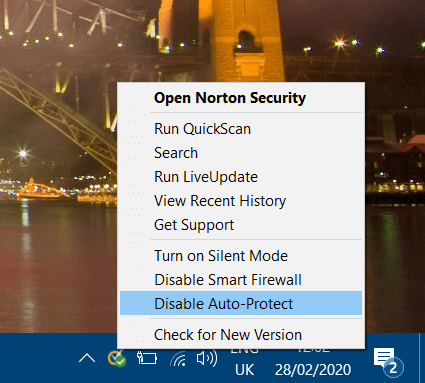
एक ठोस एंटीवायरस टूल की तलाश है? हमारे शीर्ष विकल्पों के लिए इस लेख को देखें!
2. विंडोज डिफेंडर बंद करें
यदि आपके पास तृतीय-पक्ष एंटीवायरस उपयोगिता नहीं है, तो Windows Defender को बंद करने का प्रयास करें।
- ऐसा करने के लिए, दबाएं समायोजन स्टार्ट मेन्यू पर बटन।
- चुनते हैं अद्यतन और सुरक्षा, और उसके बाद सेटिंग्स के बाईं ओर Windows सुरक्षा टैब क्लिक करें।
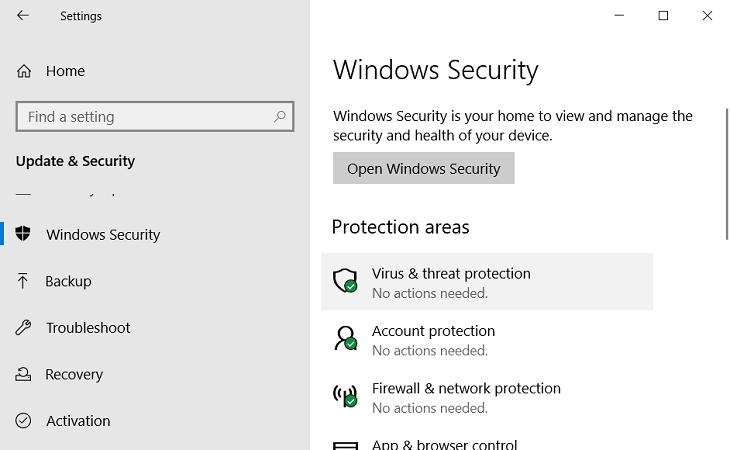
- चुनते हैं वायरस और खतरे से सुरक्षा सेटिंग्स और क्लिक करें वायरस और खतरे से सुरक्षा सेटिंग्स आगे के विकल्प खोलने के लिए।
- बंद करें वास्तविक समय सुरक्षा विकल्प।
- सॉफ़्टवेयर लॉन्च करने का प्रयास करें।
3. सॉफ़्टवेयर को संगतता मोड में चलाएँ
- त्रुटि 0xc0000906 पुराने, असंगत Windows 10 सॉफ़्टवेयर के लिए भी उत्पन्न हो सकती है।
- इसे ठीक करने के लिए, उस सॉफ़्टवेयर के आइकन पर राइट-क्लिक करें जिसके लिए समस्या उत्पन्न होती है और चुनें गुण.
- का चयन करें इस प्रोग्राम को संगतता मोड में चलाएँ संगतता टैब पर विकल्प।
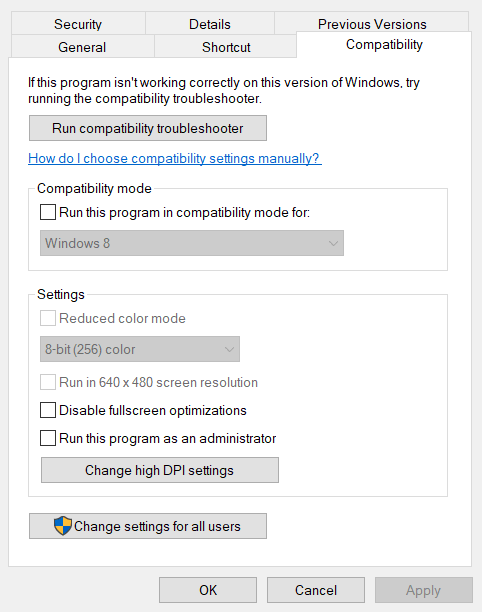
- पहले के विंडोज प्लेटफॉर्म का चयन करें जिसके लिए प्रकाशक ने सॉफ्टवेयर जारी किया था।
- का चयन करें इस प्रोग्राम को व्यवस्थापक के रूप में चलाएँ विकल्प।
- दबाएं लागू बटन।
- क्लिक ठीक है खिड़की बंद करने के लिए।
4. सिस्टम फ़ाइल चेकर स्कैन चलाएँ
- त्रुटि 0xc0000906 सिस्टम फ़ाइल भ्रष्टाचार के कारण हो सकती है, जो कि सिस्टम फाइल चेकर हल कर सकता है।
- विंडोज की + आर हॉटकी दबाकर रन लॉन्च करें।
- इनपुट अध्यक्ष एवं प्रबंध निदेशक रन में, और Ctrl + Shift + Enter हॉटकी दबाएं। https://windowsreport.com/system-file-checker/
- सबसे पहले, इस कमांड को इनपुट करें:
-
DISM.exe /ऑनलाइन /क्लीनअप-इमेज /रिस्टोरहेल्थ.
- Enter कुंजी दबाना याद रखें।
-
DISM.exe /ऑनलाइन /क्लीनअप-इमेज /रिस्टोरहेल्थ.
- फिर इनपुट एसएफसी / स्कैनो और सिस्टम फाइल स्कैन शुरू करने के लिए एंटर दबाएं।
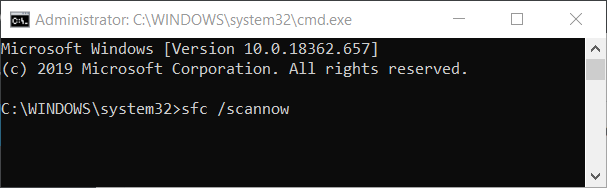
- स्कैन के बाद विंडोज को रीस्टार्ट करें।
5. विंडोज 10 को एक पुनर्स्थापना बिंदु पर वापस रोल करें
सिस्टम रिस्टोर कुछ उपयोगकर्ताओं के लिए त्रुटि 0xc0000906 को हल कर सकता है क्योंकि यह सिस्टम में बदलाव को पूर्ववत कर देगा जिससे समस्या हो सकती है। हालाँकि, ध्यान दें कि चयनित पुनर्स्थापना बिंदु के बाद स्थापित सॉफ़्टवेयर हटा दिया जाता है।
हमारी जाँच करें सिस्टम पुनर्स्थापना पोस्ट विंडोज 10 को पहले की तारीख में कैसे रोल करें, इस बारे में अधिक जानकारी के लिए।
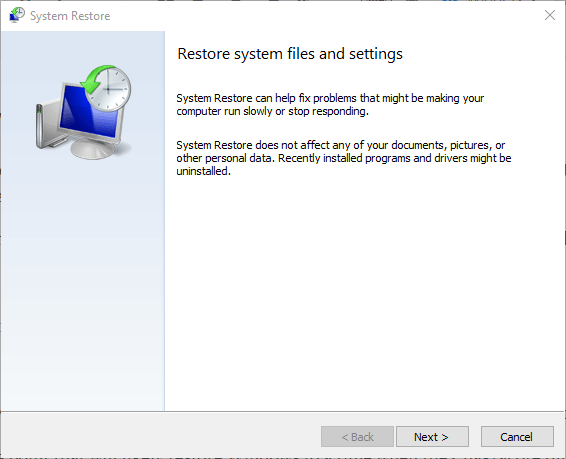
6. सॉफ़्टवेयर को पुनर्स्थापित करें
- यदि त्रुटि 0xc0000906 बड़े पैमाने पर आपके किसी प्रोग्राम से संबंधित है, तो उस सॉफ़्टवेयर को पुनः स्थापित करने का प्रयास करें। ऐसा करने के लिए, रन के ओपन बॉक्स में एपविज़ इनपुट करें; और एंटर की दबाएं।
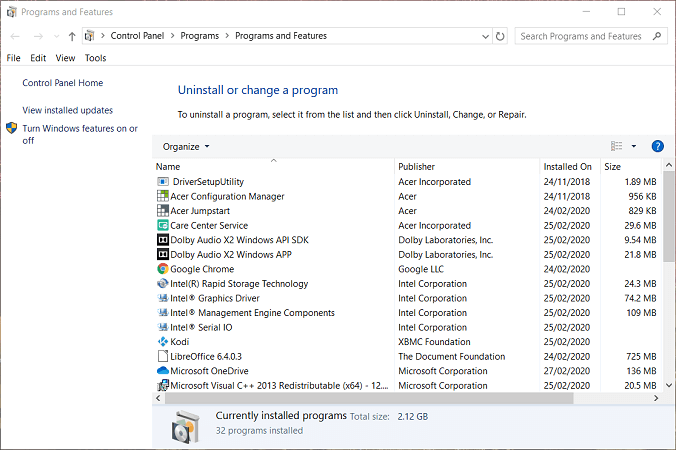
- फिर हटाने के लिए सॉफ़्टवेयर का चयन करें, और दबाएं स्थापना रद्द करें बटन।
- इसके बाद विंडोज को रीस्टार्ट करें सॉफ़्टवेयर की स्थापना रद्द करना.
- नवीनतम संस्करण के साथ सॉफ़्टवेयर को पुनर्स्थापित करें।
उपरोक्त संकल्प अधिकांश उपयोगकर्ताओं के लिए त्रुटि 0xc0000906 ठीक कर देंगे। यदि वे संकल्प 0xc0000906 त्रुटि को ठीक नहीं करते हैं, तो आपको विंडोज की मरम्मत स्थापित करने या प्लेटफॉर्म को रीसेट करने की आवश्यकता हो सकती है।
 अभी भी समस्याएं आ रही हैं?उन्हें इस टूल से ठीक करें:
अभी भी समस्याएं आ रही हैं?उन्हें इस टूल से ठीक करें:
- इस पीसी मरम्मत उपकरण को डाउनलोड करें TrustPilot.com पर बढ़िया रेटिंग दी गई है (इस पृष्ठ पर डाउनलोड शुरू होता है)।
- क्लिक स्कैन शुरू करें Windows समस्याएँ ढूँढ़ने के लिए जो PC समस्याएँ उत्पन्न कर सकती हैं।
- क्लिक सभी की मरम्मत पेटेंट प्रौद्योगिकियों के साथ मुद्दों को ठीक करने के लिए (हमारे पाठकों के लिए विशेष छूट)।
रेस्टोरो द्वारा डाउनलोड किया गया है 0 इस महीने पाठकों।
लगातार पूछे जाने वाले प्रश्न
विंडोज़ एप्लिकेशन त्रुटियों के लिए सबसे आम अपराधी एंटीवायरस और फ़ायरवॉल हस्तक्षेप हैं।
Windows अनुप्रयोग त्रुटियों को ठीक करने का एक तरीका है एक SFC स्कैन करें।
किसी भी प्रकार की एप्लिकेशन त्रुटि को ठीक करने का एक निश्चित तरीका प्रोग्राम को फिर से स्थापित करना है या अपना विंडोज पीसी रीसेट करें.


